最近在学习Python,刚入门所以会有很多问题,在这边记录一下,为自己,也为了之后入门python的兄弟姐妹们服务…
我一直觉得使用各种案例入门一种编程语言是最好的办法,所以在看完一些基础的知识之后,我开始接触案例,是一个经典的游戏(贪吃蛇…足够经典吧,哈哈哈)。然后刚开始就…pygame装不上,各种错误,天啦撸,这个第三方库装不上我要怎么办,根本就不行,我得装上去,然后就去找解决方案……
-
确定自己已安装的python版本
这一步简单,有一点python基础的都会,就是在命令行输入python,它就会进入python交互模式,在之前就会显示你的当前python版本,比如:
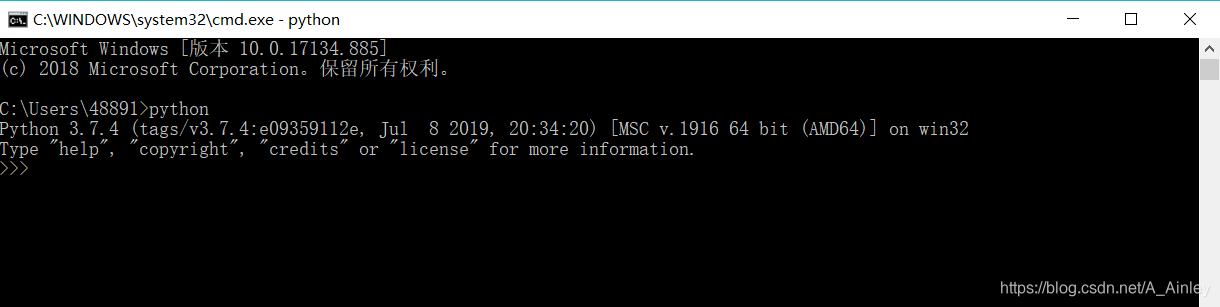
我的是python 3.7.4. -
检查是否安装pip
Python 2.7.9 及后续版本, Python 3.4 及后续版本已经默认安装了pip
pip是python第三方库的管理工具,用其安装一些库比较方便
在命令行输入“pip list”,回车:

如果出现类似这样,说明就没有问题的,如果没出来这玩意儿,可能你要安装一下pip,至于怎么安装,去官网就好了,我放一个链接吧,点这里 -
下载pygame的whl文件
下载地址为:下载pygame的whl文件
在这里要注意的是,pygame的whl文件有很多种,你需要根据你的python版本去选择,比如我的python版本是python3.7.4(64 bit)(千万注意你安装的python是32位还是64位,这里不是计算机操作系统的位数,而是你Python的,上面的第一张图片那里有显示,仔细看),像我的python3.7.4(64bit),那我要下载的就是,
画了红色圆圈的那个(画的有点丑,莫介意莫介意) -
安装pygame
最后一步了,在命令行安装一下就好了,当然咯,你得首先在命令行利用 cd 提示符进入到刚才下载的那个pygame的whl文件的目录下面,具体就是:
pip install pygame-1.9.6-cp37-cp37m-win_amd64.whl(这是我的whl文件,你的文件名也许不一样,就是你下载的那个,因人而异啊)
之后就会跟你说你安装成功了,你就可以用了…
说个题外话,我在安装这个的时候,还走了一个弯路,我之前找的一个教程有点不一样,我在最后一步(安装pygame)之前,还安装了一个东西:pip install wheel。我也不知道这个有没有起作用,如果说,你的最后一步安装pygame出现了问题,那你就先把wheel也安装一下,再安装pygame……
如果有小伙伴用了我的这个教程,记得评论反馈一下效果,因为我已经安装成功了,所以没办法继续弄了,没办法检验wheel是否起到了效果。
另外,有小伙伴在学python的可以跟我说一下哟,咱们一起呀!!!